Android 휴대폰에서 동영상을 전송하는 데 어려움을 겪고 계신가요?
Android 장치, 운영 체제, 제조사가 워낙 다양하다 보니 금세 헷갈리는 일들이 생길 수 있습니다. 하지만 걱정할 필요 없습니다. 실제로는 동영상 공유 방법이 모든 Android 휴대폰에서 거의 동일합니다.
이 안내서에서는 특정 플랫폼과 앱에서 동영상이 문제를 일으킬 수 있는 이유를 이해하기 쉽게 정리해 드립니다. 아울러 대용량 파일 전송 솔루션으로 몇 초 만에 동영상 파일을 공유할 수 있는 방법을 설명합니다.
시간이 별로 없다면? 섹션 바로 가기
Android 휴대폰에서 대용량 파일을 전송하기가 어려울 수 있는 이유
일반적으로 Android 휴대폰에서 동영상을 보낼 때는 메시지, 소셜 미디어, 이메일 또는 이와 유사한 앱에서 동영상을 보냅니다. 그리고 각각 약간씩 다른 제한 사항들이 있습니다.
하지만 Android 휴대폰에서 동영상을 보내는 데 문제가 있는 경우 그 이유는 다음 중 하나일 가능성이 큽니다.
- 파일 크기: 사용 중인 앱에서 처리할 수 있는 용량보다 큰 동영상을 보내려고 합니다.
- 파일 형식: 동영상에서 사용하는 파일, 영상 또는 오디오 형식이 지원되지 않습니다.
다음은 Android 장치의 가장 일반적인 공유 방법 몇 가지와 제한 사항에 대한 간략한 분석입니다.
앱 |
파일 크기 제한 |
지원되는 파일 형식 |
고려 사항 |
문자 메시지(MMS) |
|
|
|
|
|
|
|
이메일 |
|
|
|
다행히 휴대폰에 녹화된 짧은 동영상은 일반적으로 문제 없이 이러한 공유 방법 요건을 모두 충족합니다. 하지만 동영상 편집 플랫폼에서 내보낸 동영상을 공유하려는 경우 문제가 생길 수 있습니다. 이는 사용된 동영상 형식 등의 내보내기 설정에 따라 달라집니다.
그렇다면 Android 휴대폰에서 대용량 고화질 동영상을 공유하려면 어떻게 해야 할까요? 가능한 한 높은 화질로 동영상을 전송하고 싶다면 가장 좋은 방법은 외부 서비스를 사용하는 것입니다. 그러면 동영상 파일을 직접 전송하는 대신 링크를 통해 원본 화질의 동영상 파일을 공유할 수 있죠. 바로 이 부분에서 Dropbox Transfer나 Dropbox 클라우드 스토리지 같은 도구가 그 진가를 발휘합니다.
Android에서 동영상 및 대용량 파일을 공유하는 3가지 방법
Android 휴대폰에서 긴 동영상 파일을 공유할 수 있는 몇 가지 방법이 있고, 각 방법마다 잘 어울리는 상황이 있습니다.
- 클라우드 스토리지로 공유: Dropbox 클라우드 스토리지 또는 다른 클라우드 스토리지의 파일 링크 사용
- 다운로드 가능한 별도의 사본 전송: Dropbox Transfer 같은 대용량 파일 전송 도구 사용
- 휴대폰에 기본 탑재된 도구를 사용하여 전송: Google Photos 같은 기본 Android 앱 사용
문자 메시지를 통해 동영상을 원본 화질로 공유하는 가장 좋은 방법은 바로 클라우드 기반의 파일 공유 솔루션을 사용하는 것입니다. 그러면 동영상을 압축하지 않고도 동영상 액세스를 공유하거나 사본을 전송할 수 있죠. 동영상을 압축하지 않기 때문에 해상도, 프레임률, 색상 품질 등을 충실히 보존할 수 있습니다.
클라우드 스토리지로 공유
Dropbox 같은 클라우드 스토리지 솔루션을 사용하면 파일을 업로드하거나 첨부하지 않고도 간편하게 긴 동영상을 전송할 수 있습니다. 클라우드 스토리지에 있는 파일의 링크를 복사해 메시지 앱, 이메일 또는 기타 커뮤니케이션 플랫폼에 붙여 넣은 후 전송 버튼만 클릭하면 되죠. 아주 간단하죠?
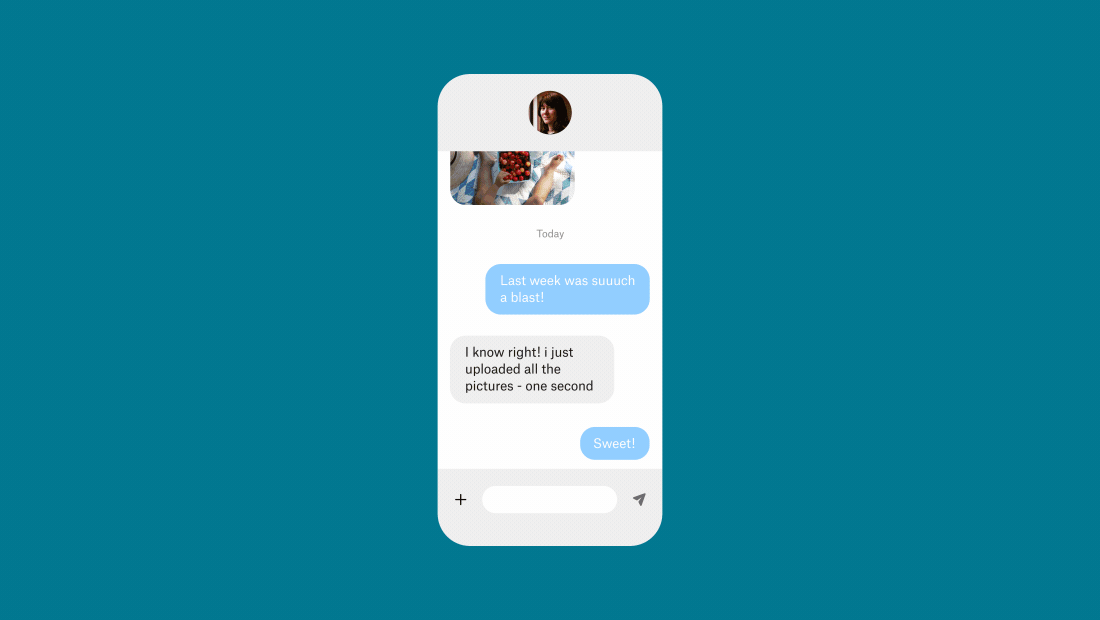
클라우드 스토리지에 있는 파일의 링크를 공유하면 파일을 받는 사람은 나의 스토리지에 있는 파일의 동일한 인스턴스를 보거나 액세스할 수 있습니다. 그래서 링크를 공유한 후에 파일을 수정해도 링크를 받은 사람은 수정된 내용을 볼 수 있죠.
이 방식은 동료 또는 공동 작업자와 작업 중인 동영상 파일을 공유할 때 가장 좋습니다. 하지만 좀 더 비공개적인 방식을 찾는다면 적합하지 않을 수도 있죠.
다른 사람이 파일을 수정하지 못하게 하고 싶다면 보는 사람의 권한을 간단하게 제한할 수 있습니다. 링크를 갖고 있는 사람의 액세스 설정을 한번 확인해보세요. 그러면 누가 동영상을 보고 동영상으로 어떤 작업을 할 수 있는지 완벽하게 제어할 수 있습니다.
파일 전송 도구로 전송
물론 누군가가 내가 가진 동영상 사본을 보는 것을 원치 않을 때가 많습니다. 대신, 별도의 사본을 전송해 다운로드하도록 하고 싶죠.
이럴 때는 Dropbox Transfer 같은 대용량 파일 전송 도구를 사용해보세요.
Dropbox Transfer의 업로드 창을 사용해 휴대폰에서 최대 100GB의 파일을 선택하고 옵션을 고른 다음 보안 링크를 복사해 원하는 곳에 공유하기만 하면 됩니다. 그러면 링크를 받은 사람이 별도의 파일 사본을 다운로드할 수 있습니다.
또한 Dropbox Transfer를 사용하면 다음과 같이 파일을 완벽하게 제어하고 파일의 최신 상태를 늘 파악할 수 있습니다.
- 원본 대신 사본을 전송해 원치 않는 파일 수정 방지
- 비밀번호를 설정해 액세스 제어
- 파일을 신속히 다운로드하도록 링크 만료일 설정
- 다운로드 알림을 통해 파일 전달 여부 확인
하지만 이게 다가 아닙니다. Dropbox Transfer를 사용하면 원하는 배경 이미지와 로고로 다운로드 페이지를 맞춤 설정해 나만의 개성을 불어넣을 수도 있죠.
Android 휴대폰에 기본 탑재된 파일 공유 앱 사용
휴대폰에는 동일한 생태계 내 다른 기기와의 공유를 허용하는 기본 도구가 제공됩니다.
이러한 앱은 물론 유용하지만 파일 크기를 줄이려면 파일을 압축해야 한다거나 업그레이드 없이 저장할 수 있는 양을 제한하는 것과 같은 제약이 따르는 경우가 많습니다.
그럼에도 불구하고 휴대폰과 함께 제공되는 공유 앱을 한번 확인해볼 필요는 있습니다. 예를 들어 대부분의 Android 휴대폰에는 Google Photos가 기본 제공됩니다. 휴대폰의 사진 및 동영상을 Photos 앱에 자동으로 백업해온 경우 앱에 저장된 파일의 링크를 공유하는 방법을 사용할 수 있습니다.
이러한 내장 클라우드 스토리지 시스템은 미디어 파일을 백업할 때 압축을 하는 경우가 많다는 점을 알아두면 좋습니다. 압축을 할 경우 품질은 동영상의 원본 버전보다 약간 낮아질 수 있습니다. 또한 일반적으로 내장 클라우드 스토리지 시스템은 얼마 되지 않는 기본 용량 이상으로 스토리지를 확장하려면 구독을 해야 합니다.
원본 화질을 그대로 유지하면서 동영상을 편리하게 저장하고 공유할 수 있는 방법을 찾고 있다면 Dropbox 클라우드 스토리지와 Dropbox Transfer가 이상적인 옵션입니다.
Android에서 iPhone, PC, Mac 또는 이메일 주소로 대용량 동영상 파일을 전송하는 방법
Android 휴대폰에서 다른 장치로 대용량 파일을 공유하는 방법은 다양합니다. 그렇다면 나에게 가장 적합한 옵션은 무엇일까요?
Android에서 iPhone으로 대용량 파일 전송하기
iPhone에는 Messages와 같은 내장된 자체 미디어 공유 앱이 있지만 이러한 앱은 iPhone 간 공유에 가장 적합하도록 설계되어 있습니다. Android 장치에서 iPhone으로 공유할 때는 MMS를 통해 최대 3.5MB의 동영상을 보내거나 WhatsApp을 통해 최대 2GB의 동영상을 보낼 수 있습니다. 이러한 방법을 사용해 공유된 동영상은 일반적으로 압축이 되기 때문에 품질이 떨어집니다.
Android 휴대폰에서 iPhone으로 대용량 동영상 파일을 공유하려면 Dropbox 클라우드 스토리지에 있는 파일 링크를 복사한 다음 원하는 메시지 앱을 통해 공유하기만 하면 됩니다. 또는 Dropbox Transfer와 같은 파일 전송 도구를 사용해 다운로드 링크를 만들 수도 있죠.
Android에서 PC 또는 Mac으로 대용량 파일 전송하기
내 PC 또는 Mac으로 파일을 전송해야 하는 경우 일반적으로 내 휴대폰과 컴퓨터의 포트에 맞는 호환되는 USB 케이블을 사용하면 됩니다.
좀 더 원활한 경험을 원한다면 Dropbox 클라우드 스토리지의 카메라 업로드 기능을 통해 파일이 생성되면 자동으로 업로드되도록 하면 됩니다. 그러면 필요할 때마다 언제든 파일에 액세스할 수 있죠.
Android에서 이메일 주소로 대용량 파일 전송하기
휴대폰에서 직접 동영상을 이메일로 첨부해 공유하려고 하면 파일 크기 때문에 실패할 수 있습니다.
Android 장치에서 다른 휴대폰과 공유하듯이 이메일 주소로 공유하려면 Dropbox 클라우드 스토리지에 있는 파일의 링크를 복사한 다음 이메일로 보내기만 하면 됩니다.
또는 Dropbox Transfer와 같은 파일 전송 도구를 사용해 다운로드 링크를 만들거나 Dropbox Transfer에서 바로 파일을 이메일로 보낼 수도 있습니다.
Dropbox를 사용해 Android 휴대폰에서 대용량 동영상 전송하기
완성된 편집본의 사본을 전송할 때든, 협업을 위해 진행 중인 작업을 공유할 때든, Dropbox는 Android에서 긴 동영상을 전송하는 데 필요한 모든 것을 제공합니다.
Dropbox 클라우드 스토리지에서 링크를 공유하거나, Dropbox Transfer로 새로운 전송을 만들고 파일을 추가해보세요.
